文章详情页
Windows10驱动更新步骤介绍
浏览:91日期:2023-05-18 16:47:27
Windows10在使用过程中,如果遇到系统提示驱动程序不工作的信息,那么多半是驱动系统需要更新了。那么还不清楚该如何操作的小伙伴们,就可以跟小编一起来看看下面的文章讲解哦!
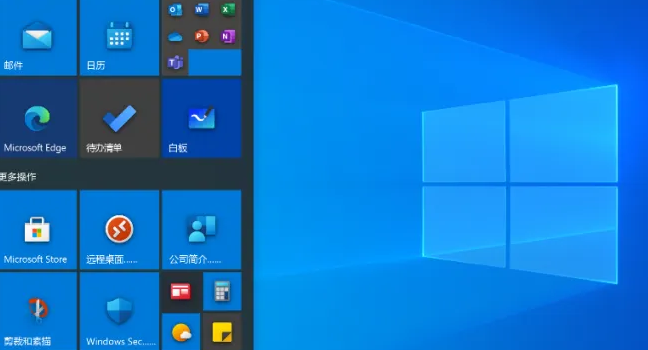
第 1 步:按下键盘的win+r键打开运行窗口,输入devmgmt.msc并回车
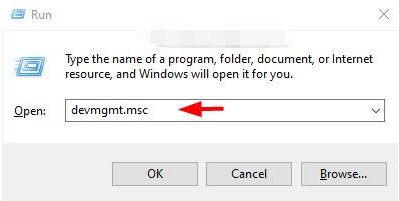
第 2 步:打开设备管理器窗口,在网络适配器菜单下右键单击您的英特尔无线 WiFi 6 适配器,然后单击更新驱动程序
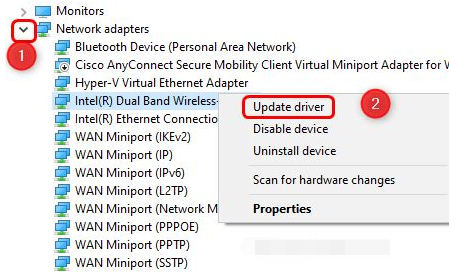
第 3 步:单击浏览我的计算机以查找驱动程序选项
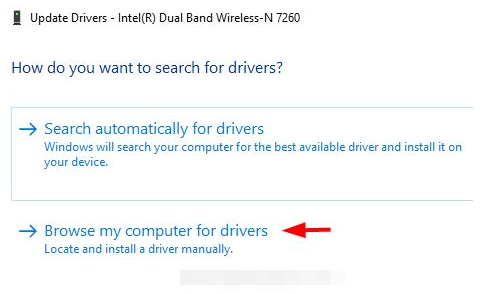
第 4 步:在出现的窗口中单击让我从计算机上的可用驱动程序列表中选择按钮
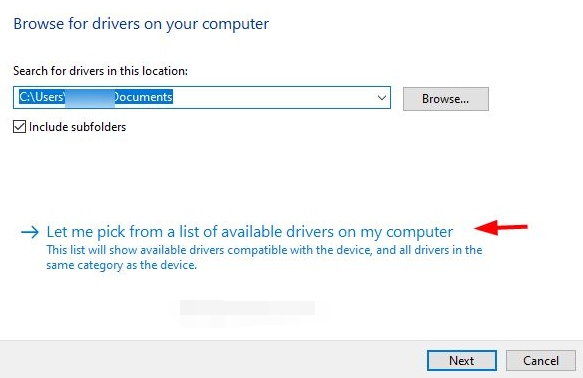
第 5 步:从型号部分选择兼容的英特尔硬件,然后单击next下一步重启系统即可
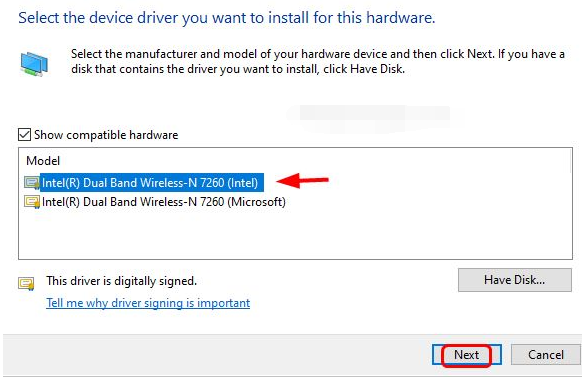
喜欢小编为您带来的Windows10驱动更新教程吗?希望可以帮到您~更多相关内容尽在好吧啦网手机教程频道!
标签:
Windows系统
相关文章:
1. Windows Modules Installer Worker是什么进程?硬盘占用100%的原因分析2. 统信uos系统怎么管理打印界面和打印队列?3. win XP系统的电脑无法连接苹果手机怎么解决4. UOS系统怎么滚动截图? UOS滚动截图的使用方法5. Thinkpad e580笔记本怎么绕过TPM2.0安装Win11系统?6. 地毯式轰炸!不符合要求的电脑也收到全屏的 Win11 升级提醒 7. 如何使用Xmanager远程连接Centos6.5?8. Win10系统360浏览器搜索引擎被劫持解决方法 9. 企业 Win10 设备出现开始菜单和任务栏快捷方式消失问题,微软展开调查10. UOS怎么设置时间? 统信UOS显示24小时制的技巧
排行榜

 网公网安备
网公网安备